微信是我们现在经常使用的社交软件,如果我们不经常使用小程序功能,完全可以将其不显示在发现界面。今天小编就告诉大家手机微信如何不让小程序功能显示在发现界面中。
具体如下:
-
1. 首先我们打开手机中的微信,进入主界面之后我们点击下方的发现,然后在发现界面中可以看到有【小程序】这个功能。

-
2. 此时我们点击右下方的我,然后在个人界面中点击设置选项。
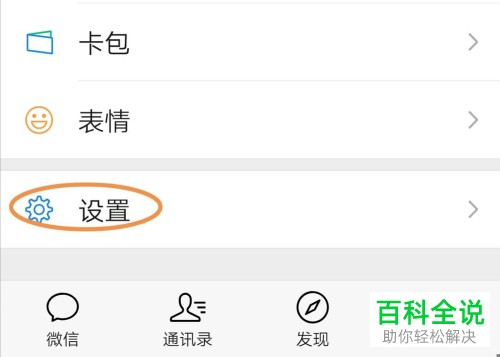
-
3. 当进入设置界面之后我们点击下方的【通用】选项。

-
4. 然后我们就会进入到通用界面中了,在该界面中我们点击【发现页管理】。
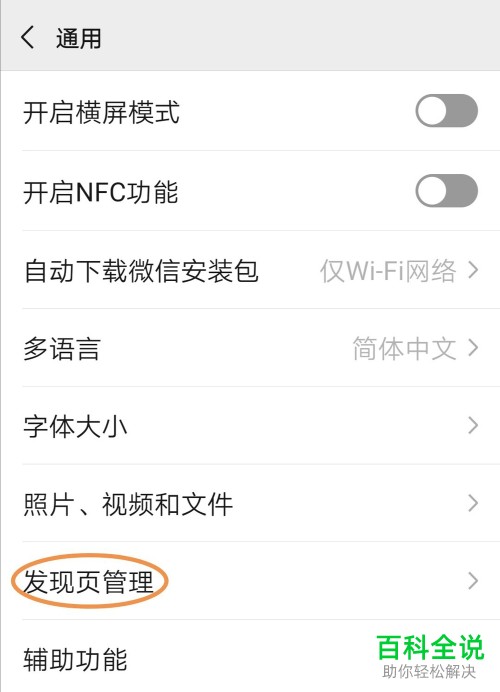
-
5. 然后在该界面中我们将【小程序】功能右侧的开关关闭。
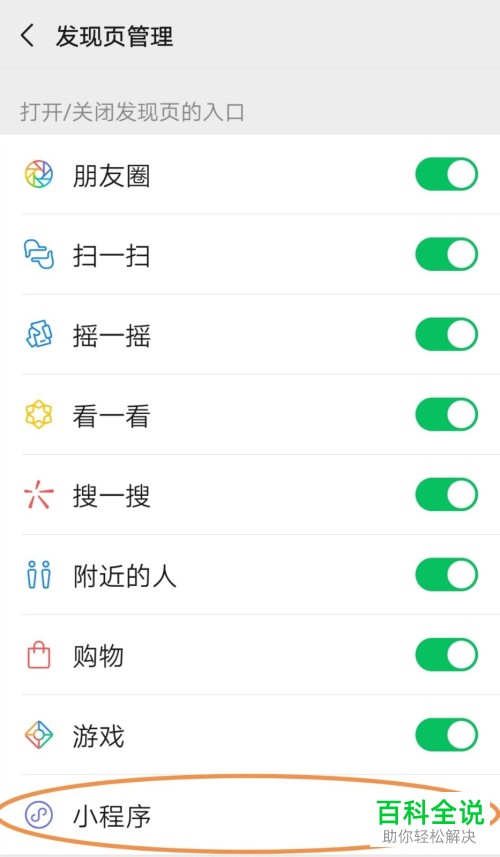
-
6. 然后我们在发现界面中即可看到小程序功能没有 了。
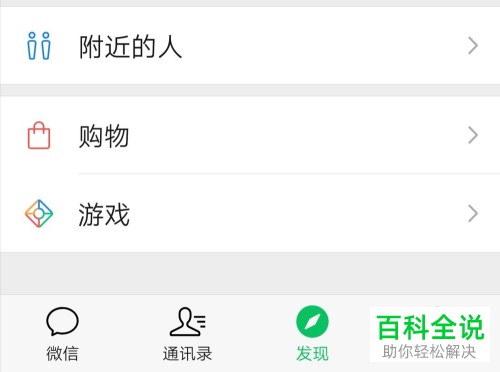
-
以上就是手机微信不让小程序功能显示在发现界面中的方法。
